效果图:

新建画布,插入素材图片。
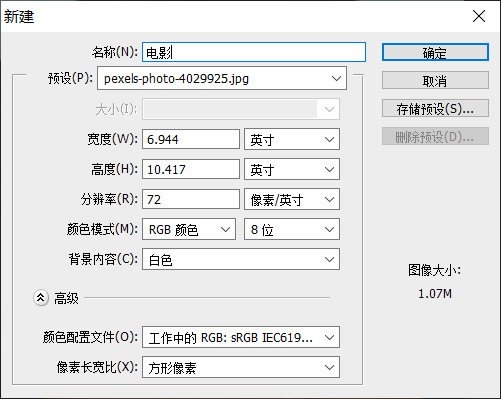

新建黑白图层
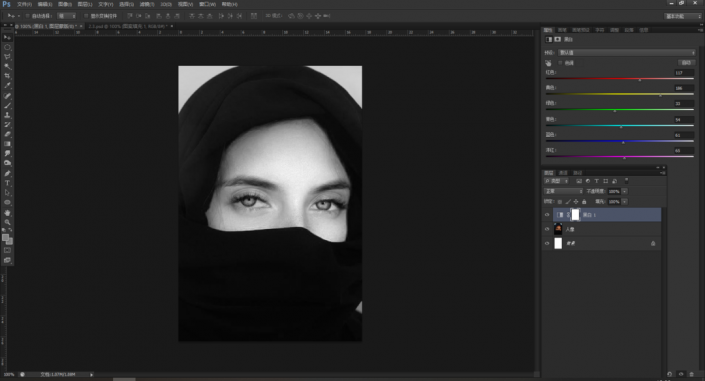
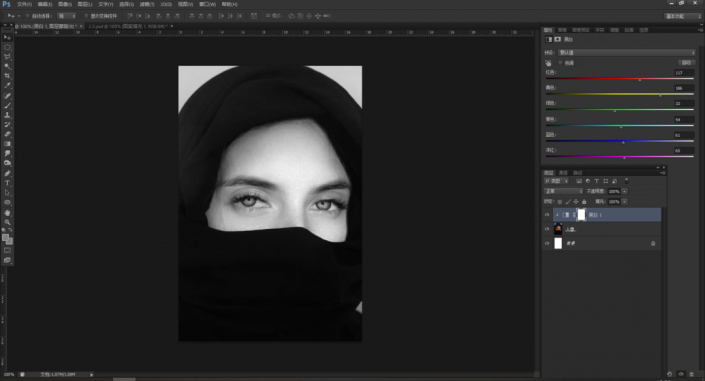
选择污点修复工具,将人物脸部斑点大致消除。
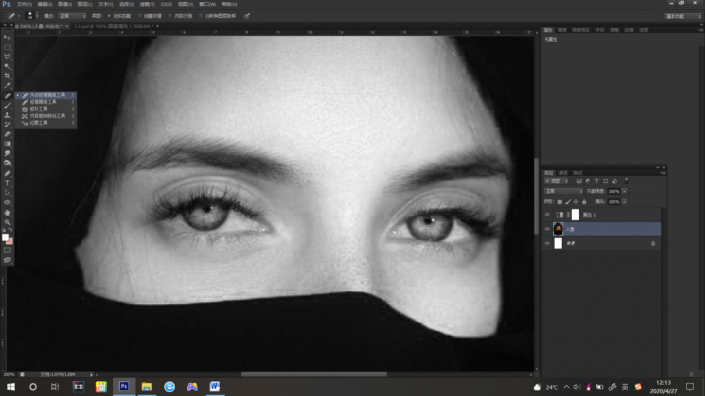
4.新建调整图层,选择渐变映射,调整制造科幻清冷感。
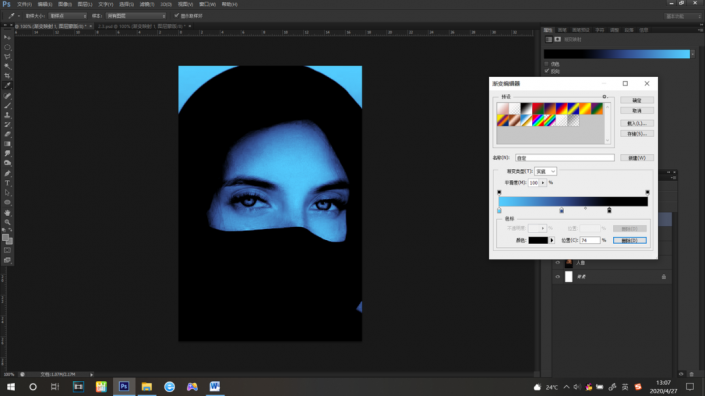
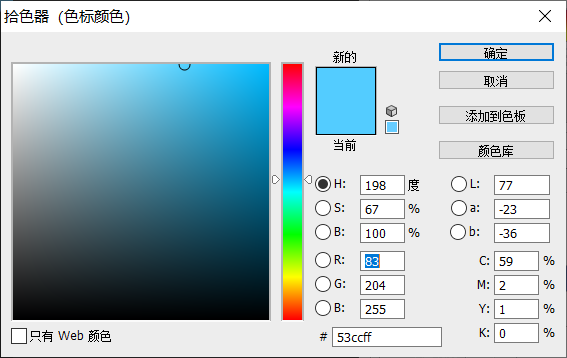

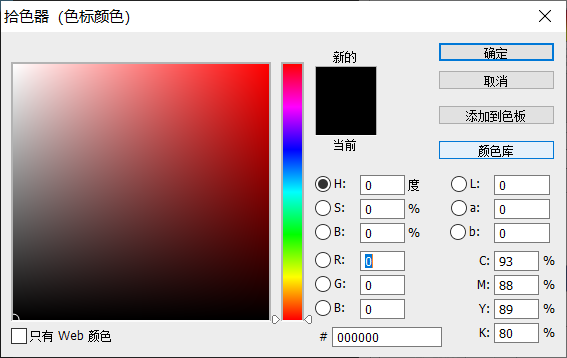
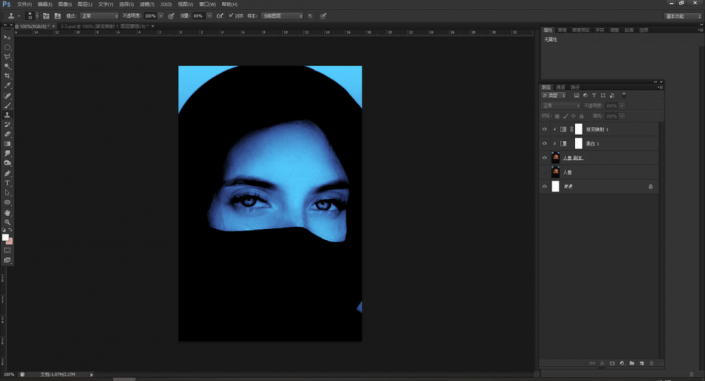
新建图层,制作阴影高光,用画笔“柔边圆”降低透明度,画出画面阴影。
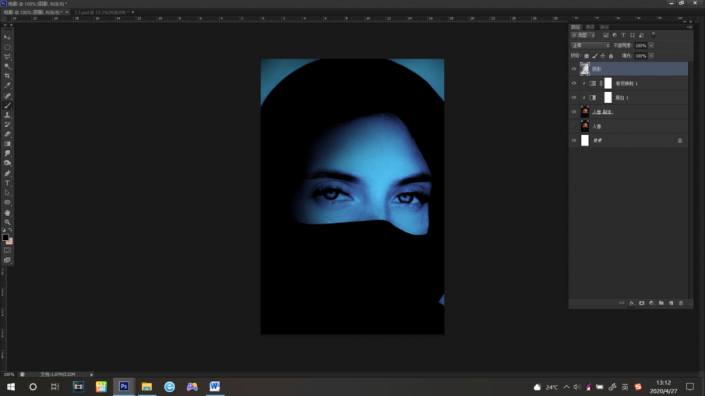
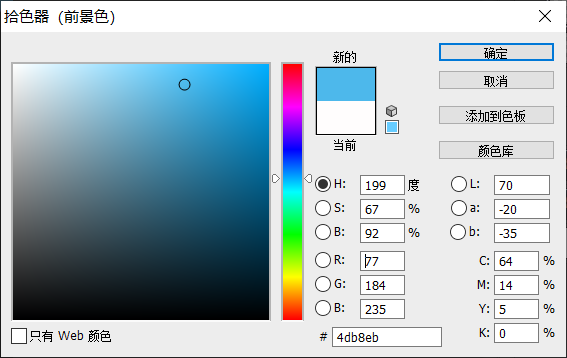
用柔边圆提亮人物鼻梁和眼角。
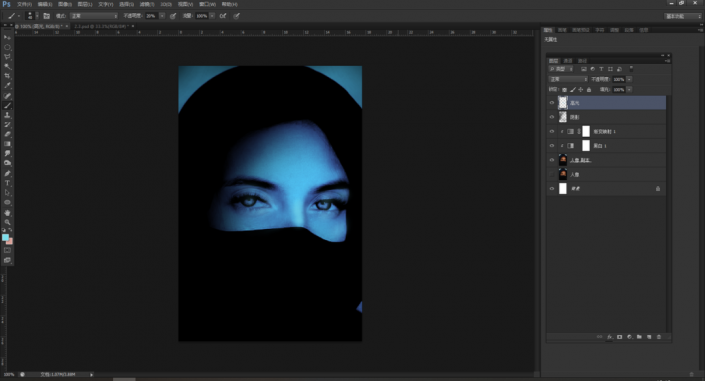
用仿制图章,直接复制粘贴睫毛,使人物眼睛更有神,增加深邃感。


制作海报质感纹路,新建画布,设置参数。
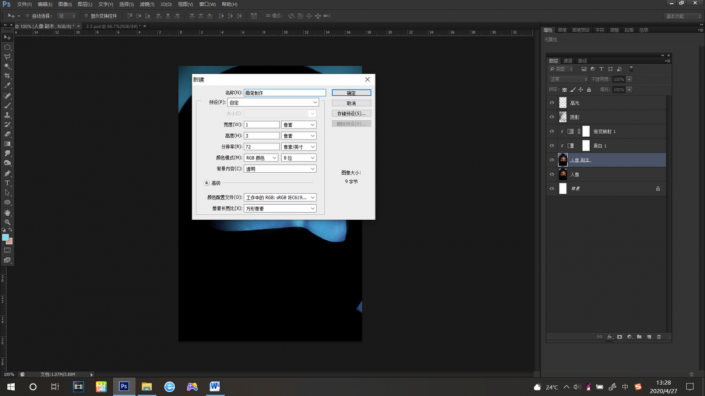
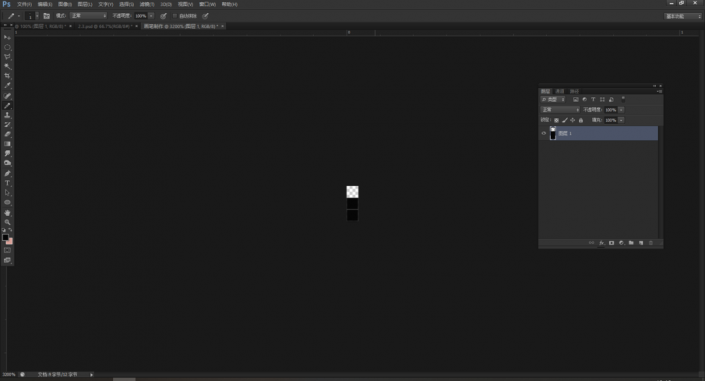
铅笔选择黑色填充两格像素。
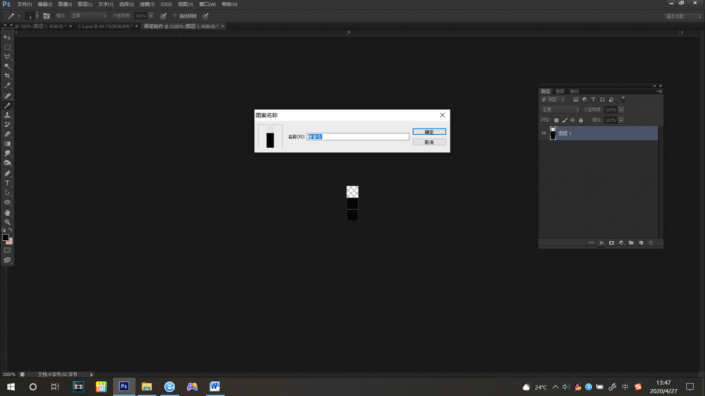
编辑—自定义图案命名后保存即可。
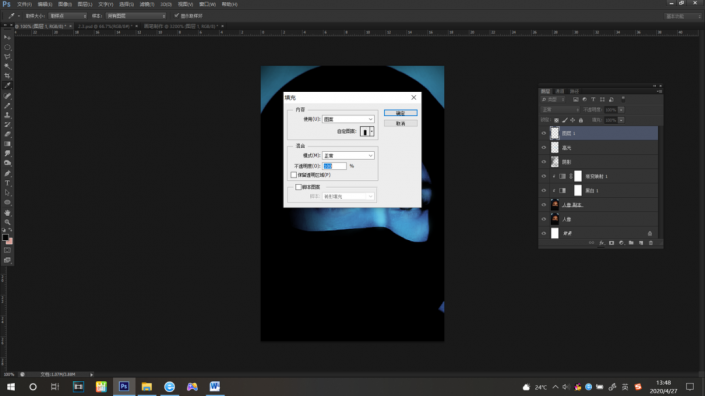
新建图层编辑—填充。调整透明度20%。

制作科幻感异瞳效果,选择椭圆选框工具,勾勒出眼球选区。
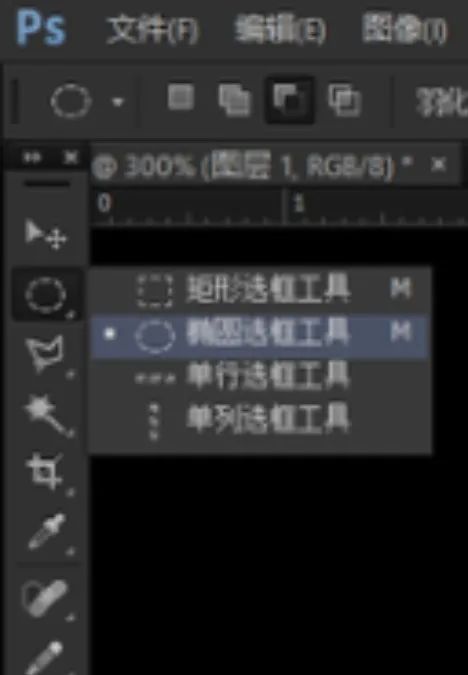

保持选区,添加蒙版。
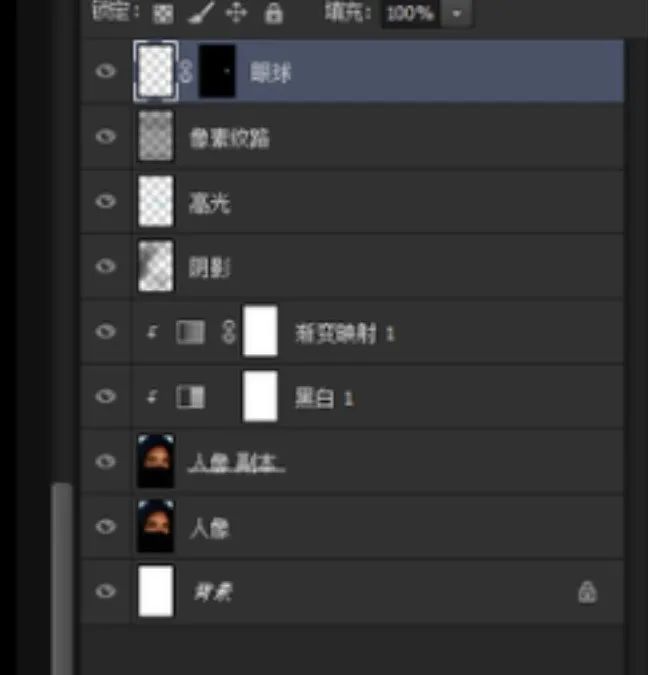
调整瞳孔颜色,亮度。
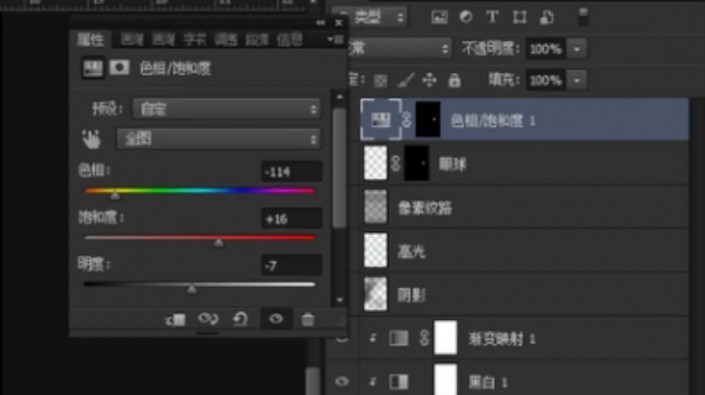
调整图层—色相饱和度。

调整图层—曲线。最后用蒙版在像素条纹图层上擦除露出瞳孔

制作科幻元素的装饰。利用椭圆选框工具选区。
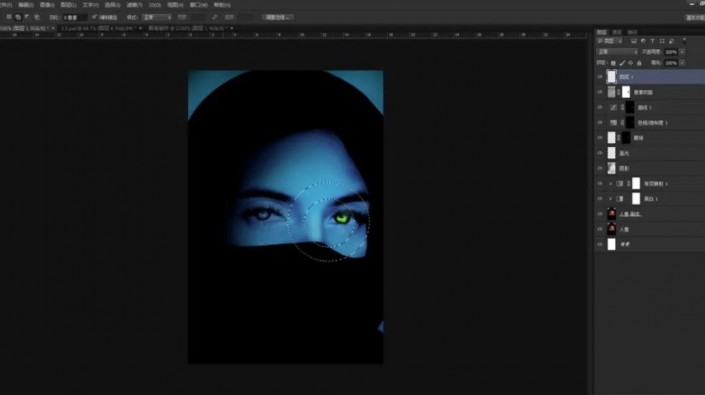
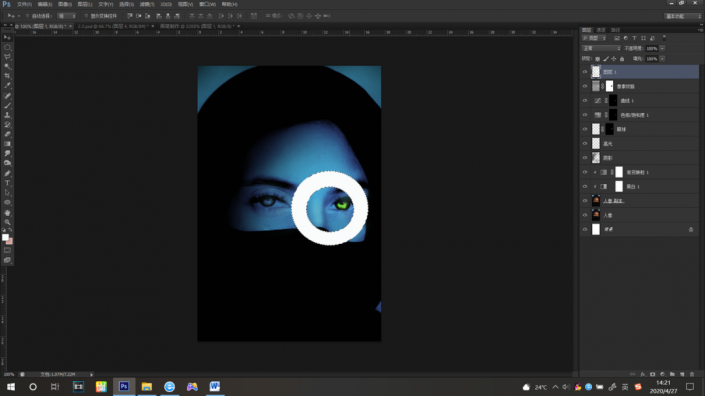
Alt+delete键填充前景色(白色),Ctrl+D取消选区。

按住Ctrl点击所需装饰图层,Ctrl+t调整镜框位置。

用同样的方法制作后调整透明度,用蒙版擦除部分区域,画面更加协调。
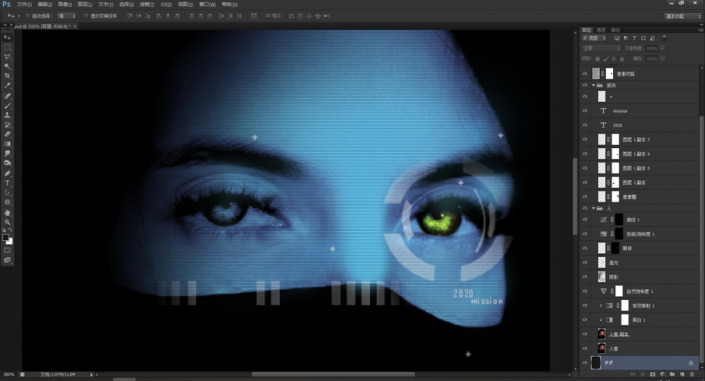
添加多种元素,直接用文字图层出“+”号即可,字体:Agency FB 大小:9点透明度:50%。按住Shift全选所有图层,调整整体图层大小,移动位置,留白边框。
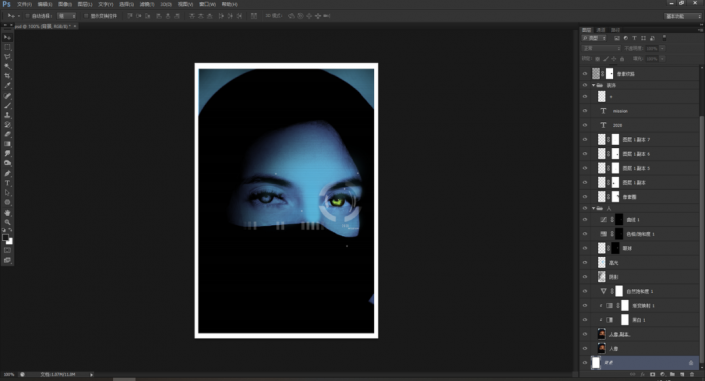
添加字幕,字体设置参考:Franklin Gothic Heavy;效果:平滑;大小:70点。
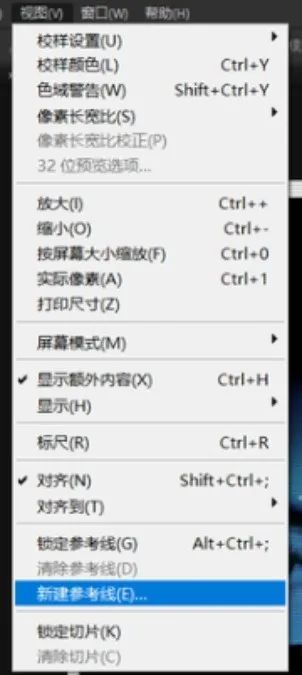
视图—新建参考线。
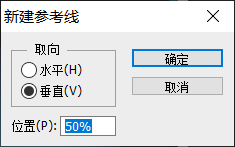
添加台词字幕,协调画面感,增强剧情感。字体:Franklin Gothic Heavy;效果:平滑;大小:12点。贴合上异瞳效果,使人物形象的明辨和理智得到了体现。

制作字幕效果
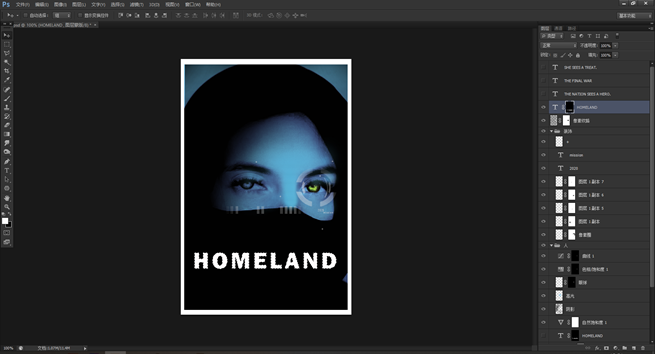
按住Ctrl单击文字框,作为选区添加蒙版,选择画笔(喷漆),黑色,透明度50%。
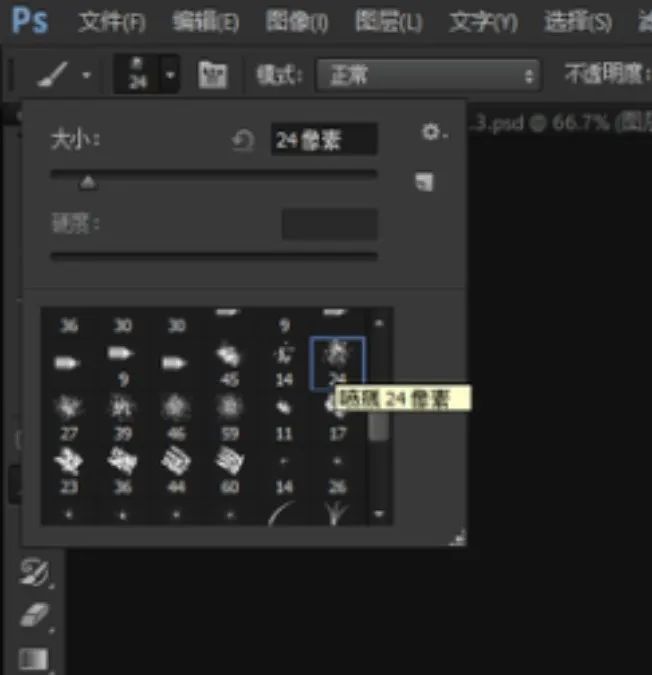
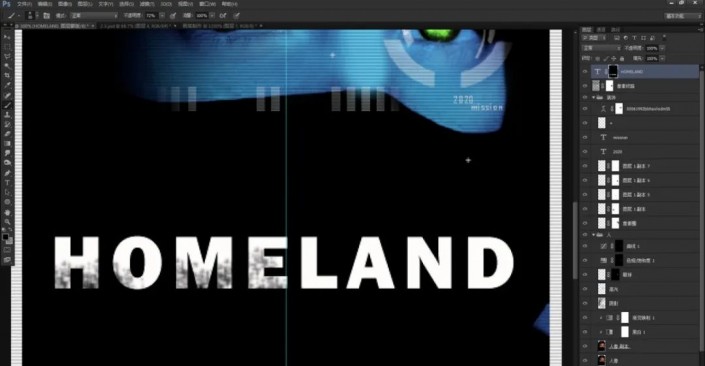
进行涂抹。
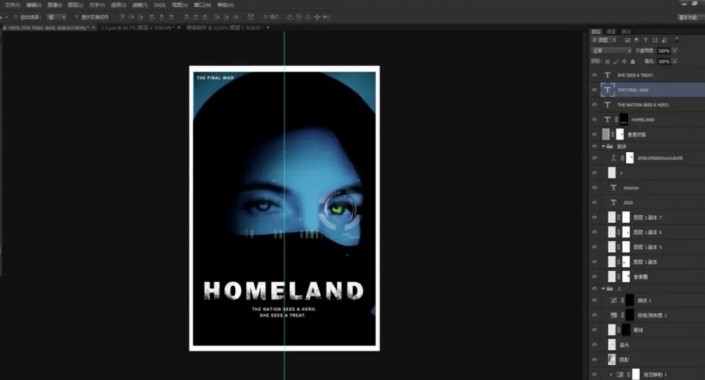

还没人评论,快来抢沙发~